WPS表格:如何用VLOOKUP函数将成绩分数评定等级
1、1.由于VLOOKUP函数的使用条件还是比较苛刻的。
所以我们先要将需要转化成等级的成绩复制。
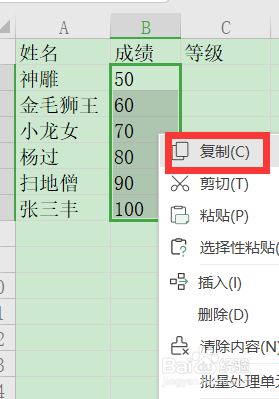
2、
2.然后新建或者打开一个新sheet工作表,将复制的数据,粘贴到A1列注意是粘贴为数值。
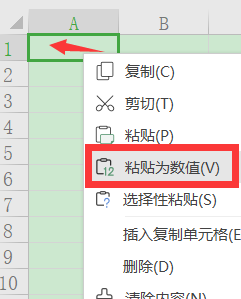
3、3.在B1里面输入如下公式:
=VLOOKUP(A1,{0,"不及格";60,"及格";70,"中等";80,"良好";90,"优秀"},2)
然后按回车。
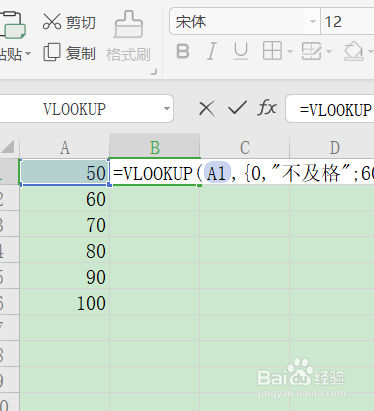
4、4.在b1单元格向下拖拽填充后,将会得到所有的结果。
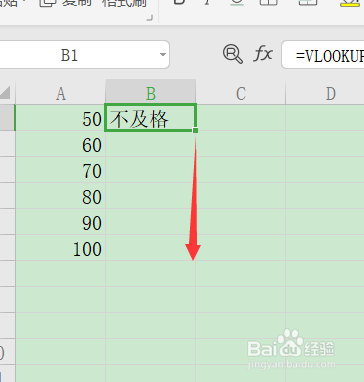
5、5.用鼠标选取等级的结果,然后复制。
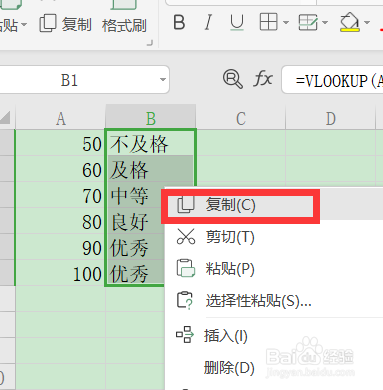
6、6.回到第1个表,在相应的位置,例子里是c2。
再次粘贴为数值。
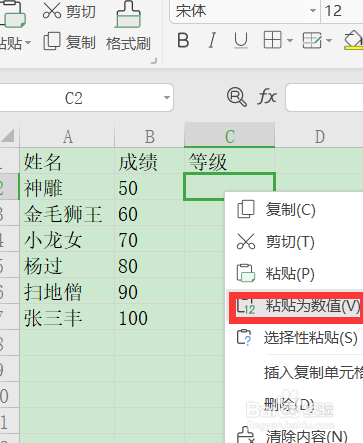
7、7.最后看一看,已经得到了我们所需要的结果。
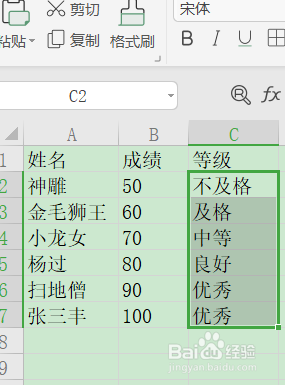
声明:本网站引用、摘录或转载内容仅供网站访问者交流或参考,不代表本站立场,如存在版权或非法内容,请联系站长删除,联系邮箱:site.kefu@qq.com。
阅读量:195
阅读量:196
阅读量:88
阅读量:164
阅读量:128